Перспективы и Outlook Express два разных почтовых приложения, разработанные Microsoft для управления электронной почтой. Outlook Express больше не поддерживается Microsoft, и в последних операционных системах Windows Outlook Express заменен на Почта Windows Live. Из-за этого изменения многие пользователи обновили свою почтовую программу до Microsoft Outlook или чтобы Почта Windows Live.
Это руководство содержит подробные инструкции по переносу контактов Outlook Express в Outlook (2007, 2010 или 2013).
Читайте также:
Как перенести электронную почту из Outlook Express в Outlook или в Почту Windows Live.
Как перенести контакты из Outlook Express в Почту Windows Live.
Как перенести контакты Outlook Express в Outlook 2007, 2010 или 2013.
Шаг 1. Перенесите файл адресной книги Outlook на компьютер с Windows Live Mail.
Уведомление: Если Outlook установлен на том же компьютере, на котором также установлен Outlook Express, перейдите к Шаг 3.
Прежде всего, перенесите файл адресной книги (.WAB) с компьютера с Outlook Express на компьютер с Outlook. Сделать это:
1. Включите просмотр скрытых файлов на вашем компьютере:
- Перейти к: Начинать > Панель управления > Опции папки и щелкните значок «Вид”Таб.
- Нажмите «Показать скрытые файлы, папки и диски” &
- Снимите флажок "Скрыть защищенные файлы операционной системы“
- Нажмите "В ПОРЯДКЕ“
2. Скопируйте на USB-накопитель значок «Адресная книга»Находится по следующему пути (путь по умолчанию) на вашем старом компьютере (с установленным Outlook Express):
- C: \ Документы и настройки \
\ Данные приложения \ Microsoft \
например Если ваше имя пользователя "Админ", затем Outlook Express Адресная книга папка по умолчанию расположена в «C: \ Documents and Settings \ Admin \ Application Data \ Microsoft \Адресная книга.
Шаг 2. Импортируйте адресную книгу Outlook Express в контакты Windows.
На компьютере с установленным Outlook:
1. Подключите USB-накопитель с Outlook Express. Адресная книга папку со старого компьютера.
2. Открытым Адресная книга папку (с USB-накопителя) и дважды щелкните адресную книгу WAB файл внутри него. (обычно файл WAB имеет то же имя, что и ваше имя пользователя на вашем старом компьютере).
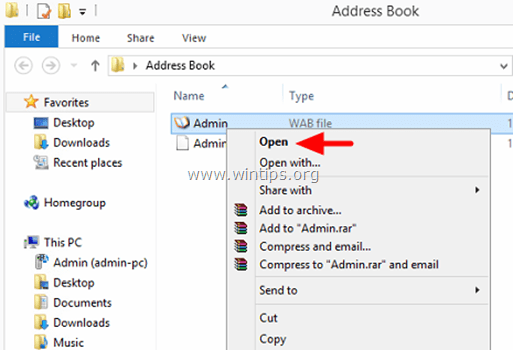
3. На следующем экране выберите Импортировать.
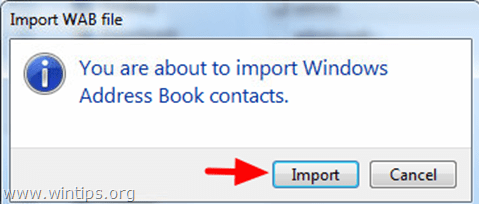
4. Когда импорт будет завершен, выберите В ПОРЯДКЕ.
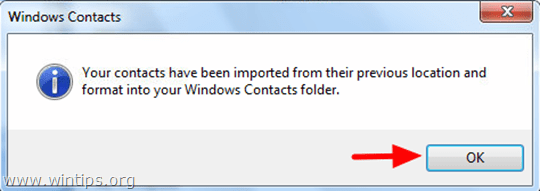
Шаг 3. Импортируйте адресную книгу Outlook в контакты Outlook.
1. Откройте Outlook.
2. От Файл меню, выберите Импорт и экспорт.
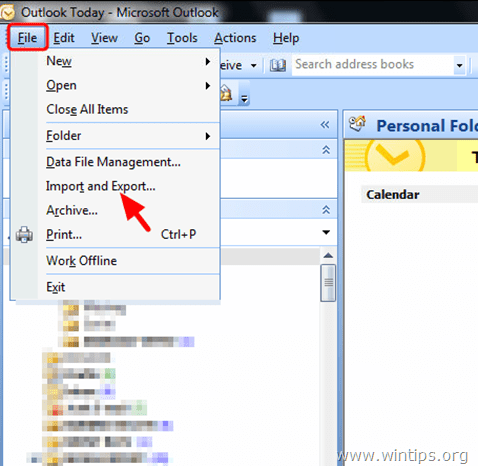
3. В Мастер импорта и экспорта диалоговом окне выберите Импорт интернет-почты и адресов вариант и нажмите Далее.
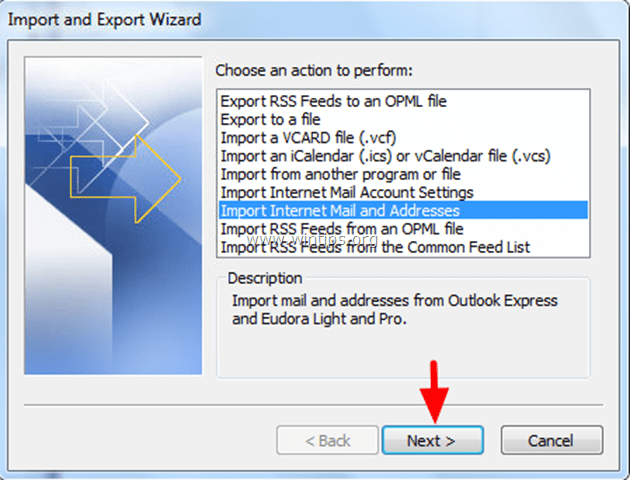
4. В Импорт из Outlook вol диалог:
- Выбирать Outlook Express 4.x, 5.x, 6.x или Почта Windows.
- Снимите отметку в Импортировать почту флажок.
- Нажмите Следующий.
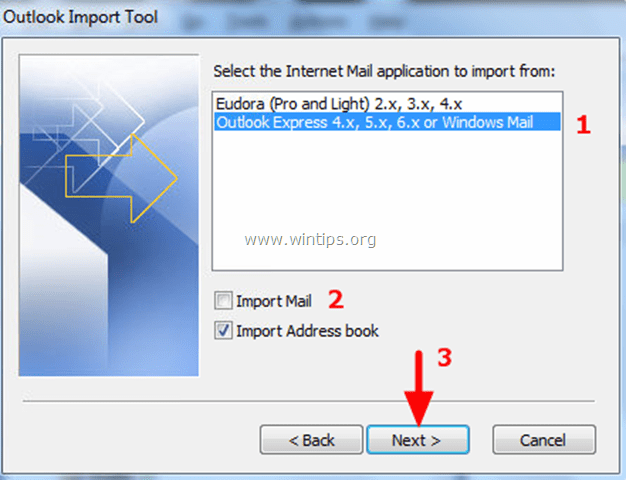
5. Наконец выберите Заканчивать.
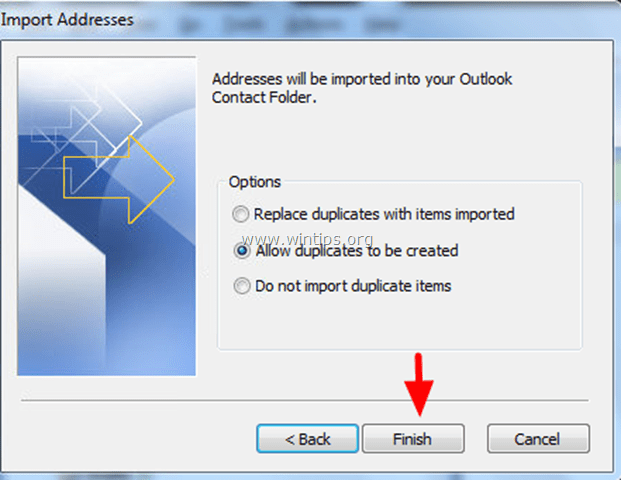
(Дождитесь завершения процесса импорта.)
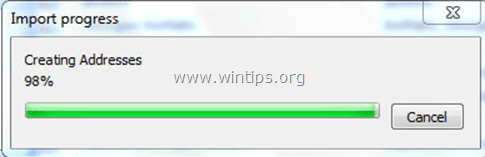
6. Когда процесс импорта завершится, выберите В ПОРЯДКЕ.
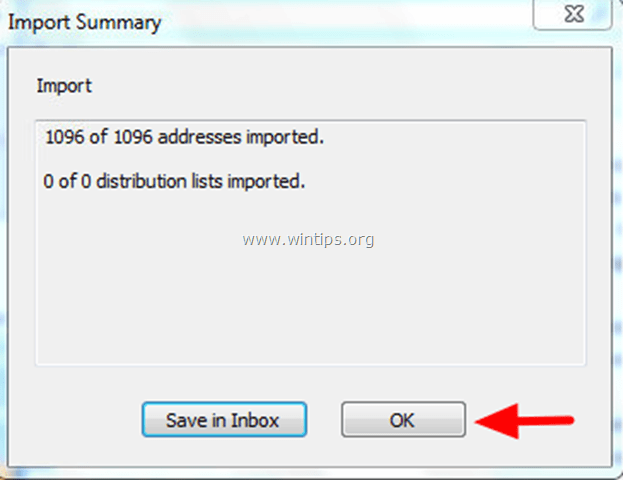
Теперь откройте свои контакты Outlook.
Готово!